Nruab nrab ntawm cov duab, yeeb yaj kiab, cov ntaub ntawv, thiab txhua yam, txawm tias qhov loj tshaj plaws Mac hard drives yuav ua kom nrawm nrawm. Koj tuaj yeem shuffle qee yam tawm mus rau iCloud, tab sis dab tsi txog cov cryptic Other Storage thiab "lwm ntim hauv ntim" pawg? Nov yog dab tsi Lwm qhov chaw cia nyob ntawm Mac thiab yuav ua li cas ntxuav nws.
Dab tsi yog lwm yam hauv Mac Storage?
Koj lub Mac yooj yim categorizes cov ntaub ntawv rau hauv ntau lub thawv, suav nrog Apps, Duab, tsos, Suab, thiab thaub qab. Cov pawg no yooj yim to taub. Piv txwv li, cov ntaub ntawv uas muaj nyob rau hauv Cov Duab yog cov ntaub ntawv meej meej xws li JPEGs thiab PNGs, thiab koj lub tsev qiv ntawv iTunes tej zaum yuav siv li tsov ntxhuav feem ntawm Pawg Suab.
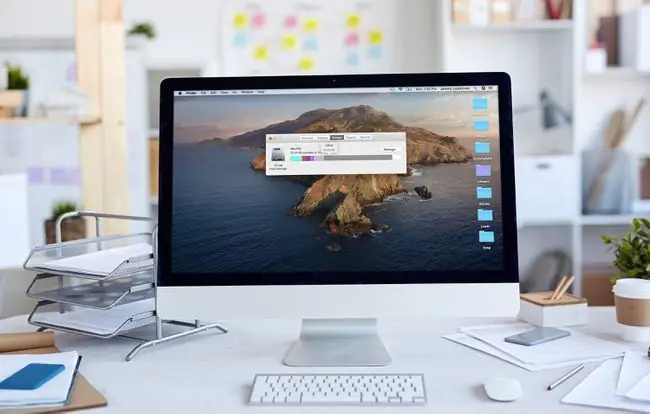
Los ntawm suav nrog Lwm qeb, Apple muaj peev xwm ua kom yooj yim rau lawv cov ntaub ntawv khaws cia thiab ua kom txhua yam zoo thiab zoo huv si. Qhov teeb meem yog Lwm qeb, tseem hu ua "lwm cov ntim hauv ntim" nyob ntawm koj lub version ntawm macOS, lus muaj txhua hom ntaub ntawv uas tsis poob rau hauv ib qho ntawm lwm pawg.
Qee yam ntawm cov ntaub ntawv feem ntau suav nrog hauv Lwm ntu suav nrog:
- Documents: Cov ntaub ntawv sau ua haujlwm, cov ntaub ntawv tsim cov duab zoo li.psd, Adobe Acrobat cov ntaub ntawv, thiab ntau yam ntaub ntawv tag nrho haum rau Lwm qeb. Qee qhov no, zoo li cov ntaub ntawv muaj tswv yim, tuaj yeem siv ntau qhov chaw.
- System thiab cov ntaub ntawv ib ntus: Tag nrho koj cov ntaub ntawv macOS system tau ntim rau hauv pawg no, nrog rau cov ntaub ntawv ib ntus uas tsim los ntawm lub kaw lus lossis rub tawm thiab siv hauv kev hloov kho tshiab. Pib nrog Catalina, feem ntau ntawm cov ntaub ntawv no tau muab tso rau hauv pawg neeg piav qhia tus kheej.
- Cache cov ntaub ntawv: Thaum ib qho app zoo li lub web browser, lossis macOS nws tus kheej, tsim cov ntaub ntawv cache, nws tau muab faib ua lwm pawg.
- Archives: Yog tias cov ntaub ntawv lossis cov ntaub ntawv tau khaws tseg, xws li.zip thiab.dmg cov ntaub ntawv, lawv tau muab tso rau hauv pawg no. Tshem tawm cov ntaub ntawv los ntawm cov archive yuav ua rau lawv tshwm nyob rau hauv pawg tsim nyog.
- App plugins: Yog tias koj rub tawm thiab nruab ib lub plugin lossis txuas ntxiv rau ib qho app, zoo li browser plugin, nws yuav raug muab tso rau hauv pawg no tsis yog Apps qeb.
- Thiab txhua yam tsis haum rau hauv tsib pawg.
Yuav ua li cas ntxuav lwm qhov chaw cia ntawm Mac
Tam sim no koj paub cov hom ntaub ntawv uas tau lumped rau hauv Lwm qeb hauv koj lub Mac cia, nws yuav tsum paub meej tias qhov chaw ntawd tsis yooj yim li flipping ib qho kev hloov. Koj tuaj yeem tsom mus rau ib tus neeg cov ntaub ntawv txawm li cas los xij, nrog kev saib xyuas tshwj xeeb them rau cov ntaub ntawv loj thiab tsis xav tau, kom tso ntau qhov chaw.
Ntawm no yog yuav ua li cas tso qee qhov chaw ntawm koj Mac los ntawm kev rho tawm ntawm Lwm qeb:
- Kaw txhua qhov rais qhib, thiab rov qab mus rau koj lub desktop.
-
Press Command + F.

Image -
Click This Mac yog nws tseem tsis tau xaiv.

Image -
Nias thawj daim ntawv qhia zaub mov thiab xaiv Lwm yam.

Image -
Los ntawm qhov Tshawb Nrhiav Cov Yam Ntxim Saib Ntxim Ua, xaiv File Size thiab File Extension.

Image -
Nkag mus rau hom ntaub ntawv xws li.pdf,.csv,.pages, thiab lwm yam. Koj tuaj yeem tshawb xyuas cov duab disk thiab cov ntawv khaws cia, xws li.dmg thiab.zip.

Image -
Saib cov npe khoom.

Image - Tshem tawm cov khoom koj tsis xav tau ntxiv lawm, lossis rov qab cov khoom koj tsis xav tau yav tom ntej.
-
Koj tuaj yeem tshawb nrhiav cov ntaub ntawv uas loj dua li qhov loj me los txheeb xyuas cov neeg sib tw rau kev tshem tawm.

Image Nias lub + khawm ntawm sab xis ntawm lub qhov rais ntxiv rau lwm qhov kev tshawb nrhiav, tso cai rau koj tshawb nrhiav los ntawm hom ntaub ntawv thiab qhov loj me tib lub sijhawm.
- Txuas ntxiv cov txheej txheem no rau ntau hom ntaub ntawv kom txog thaum koj tau tso qhov chaw txaus txaus.
Yuav ua li cas tshem cov ntaub ntawv Cache ntawm lub Mac
Cache cov ntaub ntawv tuaj yeem nqa ntau qhov loj ntawm koj Lwm qeb, thiab lawv yuav tsis tshwm sim thaum koj tshawb nrhiav cov ntaub ntawv qub thiab tsis xav tau raws li koj tau kawm ua hauv ntu dhau los. Txhawm rau tshem tawm cov ntaub ntawv cache, koj yuav tsum mus rau qhov chaw uas lawv khaws cia thiab tshem tawm lawv.
Cache cov ntaub ntawv raug tsim txhua lub sijhawm thaum lub sijhawm ua haujlwm ntawm macOS. Thaum koj rho tawm koj cov ntaub ntawv cache, koj yuav pom cov tshiab tam sim ntawd pib populate qhov chaw ib zaug.
-
Qhib Finder.

Image -
Niag mus Go > Go To Folder.

Image -
Type ~/Library/Caches, thiab nias Go.

Image -
Txhawm rau tiv thaiv txhua yam teeb meem tshwm sim, rub lub Caches folder rau koj lub desktop ib ntus ua ntej tshem tawm ib yam dab tsi. Yog tias koj ntsib teeb meem, koj tuaj yeem rub nws rov qab thiab tshem tawm ib yam ntawm ib zaug.

Image -
Xaiv txhua yam hauv Caches folder, thiab txav mus rau Trash.

Image -
Txhua yam khoom ntawm koj cov ntaub ntawv cache yuav raug xa mus rau hauv lub thoob khib nyiab thiab koj tuaj yeem kaw cov ntaub ntawv.

Image
Tshem tawm App Extensions ntawm Mac
Feem ntau ntawm qhov chaw nyob los ntawm Lwm qeb yog coj los ntawm cov ntaub ntawv tsis muaj npe thiab cov ntaub ntawv cache, uas koj tau kawm los ntxuav. Yog tias koj xav nyem tawm qhov chaw me ntsis ntxiv, txiav txim siab tshem tawm cov ntawv txuas ntxiv uas koj tsis siv lawm.
Koj tuaj yeem tso ntau qhov chaw ntxiv los ntawm kev tshem tawm cov apps qub uas koj tsis siv lawm, tab sis cov ntaub ntawv app tau tsim nyog nyob rau hauv qeb Apps. Extensions thiab plug-ins, txawm li cas los xij, yog qhov me me ntxiv uas tau ntim rau hauv Lwm yam raws li lawv tsis yog tag nrho cov apps.
Yog tias koj siv Safari, koj tuaj yeem saib thiab tshem tawm Safari plugins koj tsis tas yuav tso qee qhov chaw. Lwm cov apps uas siv extensions thiab plug-ins muaj cov txheej txheem zoo sib xws kom tso cai rau koj tshem tawm cov add-ons yam tsis tau tshem tawm lub hauv paus app. Piv txwv li, cov neeg siv Chrome tuaj yeem mus rau Ntau > Ntau cov cuab yeej> Extensions, nyem rau ntawm qhov txuas ntxiv, thiab nias Remove






